Узнайте, как создавать объемные объекты и управлять ими, а также добавлять на них спроецированный графический объект.
Создание объемных объектов
Эффекты объема позволяют создавать трехмерные (объемные) объекты на двумерной (плоской) поверхности. Управлять оформлением объемных объектов можно с помощью освещения, теней, вращения и других свойств. Можно также помещать рисунки на каждой грани объемного объекта.
Существует два способа создания объемных объектов: вытягивание и вращение. Кроме того, можно вращать плоские или объемные объекты в трех измерениях. Чтобы применить или изменить 3D-эффекты для существующего трехмерного объекта, выберите объект и дважды щелкните эффект на панели Оформление.
Примечание.
Трехмерные объекты могут выводиться на экран с артефактами сглаживания, однако эти артефакты не выводятся на печать и отсутствуют на рисунках, оптимизированных для Интернета.
Создание объемных объектов с помощью экструзии
При экструзии плоские объекты вытягиваются вдоль оси Z объекта, что добавляет объектам глубину. Например, при вытягивании плоский эллипс превращается в цилиндр.
Как БЫСТРО научиться рисовать⁉️ 3 БАЗОВЫХ УПРАЖНЕНИЯ ✔️ — А. Рыжкин
Примечание.
Ось объекта всегда перпендикулярна передней поверхности объекта и смещается относительно объекта, если он вращается в диалоговом окне «Параметры объемного изображения».

Выделите объект.
Нажмите Эффект > 3D (классика) > Вытягивание и фаска (классика).
Нажмите кнопку Больше , чтобы просмотреть полный список параметров, или Меньше, чтобы скрыть дополнительные параметры.
Выберите Предварительный просмотр, чтобы просмотреть эффект в окне документа.
Задайте следующие параметры:
Выберите, как вращать объект, и перспективу, с которой следует его рассматривать (см. Параметры положения объемного вращения).
Вытягивание и фаска
Определяет глубину объекта и границы добавляемоой или отнимаемой фаски (см. Вытягивание и фаска).
Поверхность
Создает широкую гамму поверхностей, от тусклой и бестеневой матовой до блестящей и подсвеченной, которая выглядит как пластмасса (см. Параметры заливки поверхностей).
Добавьте один или несколько источников света, меняйте интенсивность освещения, цвет теней объекта и перемещайте источники света вокруг объекта для получения впечатляющего эффекта (см. Параметры освещения).
Отображение.
Помещает рисунки на поверхность объемных объектов (см. Отображение рисунка на объемный объект).
Нажмите кнопку ОК.

Создание объемных объектов вращением
Вращение поворачивает контур или профиль вокруг глобальной оси y (оси вращения) для создания объемного объекта. Поскольку ось вращения фиксирована вертикально, то обычно для изображения половины профиля необходимого объемного объекта в вертикальном и фронтальном положении используют открытый или замкнутый контур. Затем положение объемного объекта можно вращать в диалоговом окне эффектов.
Урок 1. Введение в 3D в AutoCAD

Выделите объект.
Примечание.
Примените эффект «Вращение объемного изображения» к одному или нескольким объектам, одновременно вращая каждый объект вокруг его оси. Каждый объект находится в своем собственном трехмерном пространстве и не пересекается с другими трехмерными объектами. С другой стороны, применение эффекта вращения к выбранной группе или слою приводит к вращению объектов вокруг одной оси.
Примечание.
Вращение контура с заливкой и без штриховки выполняется намного быстрее, чем вращение контура со штриховкой.
Нажмите Эффект > 3D (классика) > Поворот (классика).
Выберите Предварительный просмотр, чтобы просмотреть эффект в окне документа.
Нажмите кнопку Больше , чтобы просмотреть полный список параметров, или Меньше, чтобы скрыть дополнительные параметры.
Выберите, как вращать объект и перспективу, с которой следует его рассматривать (см. Параметры положения объемного вращения).
Определяет, как вращать контур вокруг объекта, чтобы превратить его в трехмерный (см. Параметры вращения).
Поверхность
Создает широкую гамму поверхностей, от тусклой и бестеневой матовой до блестящей и подсвеченной, которая выглядит как пластмасса (см. Параметры заливки поверхностей).
Добавьте один или несколько источников света, меняйте интенсивность освещения, цвет теней объекта и перемещайте источники света вокруг объекта для получения впечатляющего эффекта (см. Параметры освещения).
Отображение.
Помещает рисунки на поверхность объемных объектов (см. Отображение рисунка на объемный объект).
Нажмите кнопку ОК.
Установка параметров
Параметры положения объемного вращения
Выполните любое из следующих действий:
- Выберите текущее положение в меню Положение.
- Для свободного вращения перетаскивайте грань кубика. Передней части объекта соответствует синяя грань кубика, верхняя и нижняя части объекта светло-серые, боковые стороны – серые, а задняя – темно-серая.
- Чтобы ограничить поворот по глобальной оси, удерживайте клавишу Shift при перетаскивании по горизонтали (глобальная ось Y) или по вертикали (глобальная ось X). Для поворота объекта вокруг глобальной оси Z перетащите синюю ленту, которая окружает кубик.
- Для сохранения вращения вокруг оси объекта перетащите ребро кубика. Курсор будет иметь вид двойной стрелки
 , и ребро кубика изменит цвет в соответствии с осью, вокруг которой будет вращаться объект. Красное ребро соответствует оси X объекта, зеленое – оси Y, а синее – оси Z.
, и ребро кубика изменит цвет в соответствии с осью, вокруг которой будет вращаться объект. Красное ребро соответствует оси X объекта, зеленое – оси Y, а синее – оси Z. - Введите в текстовые поля значения от -180 до 180 для горизонтальной оси (X)
 , вертикальной оси (Y)
, вертикальной оси (Y)  и оси глубины (Z)
и оси глубины (Z)  .
. - Чтобы скорректировать перспективу, введите значение от 0 до 160 в текстовом поле Перспектива. Маленький угол аналогичен телеобъективу фотоаппарата, большой угол — широкоугольному объективу.
Примечание.
Угол линзы больше 150 может привести к выходу объекта за границы поля зрения и появлению искажений. Кроме того, следует помнить, что имеются оси X, Y и Z объекта и глобальные оси X, Y и Z. Оси объекта зависят от положения объекта в его трехмерном пространстве. Глобальные оси фиксированы относительно экрана компьютера. Ось X расположена горизонтально, ось Y вертикально, а ось Z перпендикулярна экрану.
Источник: helpx.adobe.com
Трехмерные эффекты рисунка в Word 2010
Начиная с Microsoft Word 2007, нам стали доступны замечательные средства представления рисунков в особом, до этого невиданном для текстовых редакторов, виде условно трехмерных изображений. Если ранее нам необходимо было создавать изображения трехмерных объектов с помощью различных специализированных редакторов, то сейчас мы можем основные трехмерные эффекты применить к изображению, непосредственно в Microsoft Word 2010. О том, как это сделать, и пойдет речь далее.
Изменение формы рисунка
Что можно сделать с рисунком такого, чтобы полностью изменить его вид, при этом, не меняя содержимого? Правильно, необходимо изменить его форму. В Word 2010 предусмотрено множество различных форм рисунка, которые позволяют придать ему определенный вид. Немного потрудившись над формой изображения, вы сможете даже неброский рисунок сделать достаточно привлекательным.
- Щелкните по рисунку, а затем перейдите на вкладку «Формат»;
- В группе «Стили» щелкните по кнопке развертывания диалогового окна «Формат фигуры»;
- В открывшемся окне перейдите на вкладку «Формат объемной фигуры» и придайте нужную форму рисунку;
- Щелкните правой кнопкой мыши на рисунке и в контекстном меню выберите пункт «Формат рисунка»;
- В открывшемся окне «Формат рисунка» перейдите на вкладку «Формат объемной фигуры» и внесите нужные изменения;
С объемными фигурами можно проводить различные манипуляции – менять высоту и ширину, цвет заливки контура, поворачивать, добавлять эффекты тени и сглаживания и так далее, о чем и будет рассказано ниже.
Примечание. Обратите самое пристальное внимание на раскрывающееся меню «Эффекты рисунка» на вкладке «Формат». На мой взгляд, это наиболее удобный способ работы, интуитивно понятный даже неопытному пользователю.
Все дело в том, что современные тенденции в создании программ направлены в первую очередь на пользователя, не обладающего специальными знаниями, то есть на то, чтобы сделать интерфейс программы максимально лояльным к новичкам. Так, чтобы даже начинающий пользователь не испытывал трудностей в работе, а смог, в кратчайшие сроки, работать с Word 2010 на полную мощь, какую только несет в себе программа. Не стал исключением и Microsoft Word 2010, основной целью модернизации которого был не только рост его возможностей, но и создание наглядного и удобного интерфейса. Поэтому интерфейс программы (лента), и в частности меню «Эффекты рисунка», с которым нам придется работать, позволяет быстро оценить применяемый эффект и является простым и удобным.
Окно «Формат объемной фигуры» на вкладке «Формат объемной фигуры»
На примере определенного рисунка далее пойдет речь о том, каким образом можно применить эффект объема (и прилагаемые к нему эффекты). О том, каким образом можно применить эффект объема (и прилагаемые к нему эффекты), на примере определенного рисунка речь пойдет далее. В данной статье мы рассматриваем работу с эффектом «Рельеф», который позволяет создать эффект «прозрачной рамки», а при использовании возможностей поворота фигуры позволяет создавать неповторимые и необычные объемные фигуры. Учтите, что для настройки эффектов объема рисунка придется работать с окном «Формат рисунка» вкладки «Формат объемной фигуры», поэтому давайте вкратце познакомимся с его структурой.
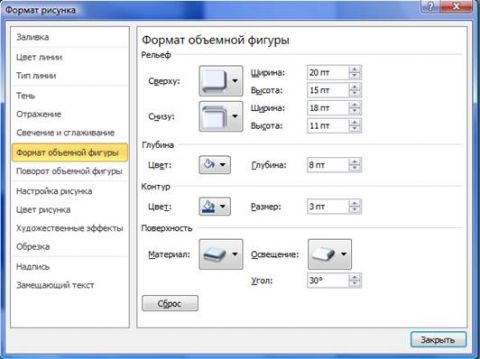
Рисунок 1 — Окно «Формат объемной фигуры» на вкладке «Формат объемной фигуры»
- «Рельеф» — позволяет настроить форму краев (границ) изображения, задать их ширину и высоту как сверху, так и снизу. Для верхнего и нижнего краев изображения всего заданы 12 образцов рельефа. По умолчанию значения задаются в «пунктах», но вы можете вводить и в других единицах измерения – миллиметрах, сантиметрах, дюймах, просто допишите их значение после цифр;
- «Глубина» — задает толщину трехмерного объекта. Наиболее наглядно это видно при задании объема фигуры в виде параллелепипеда с видом сбоку. Глубина в данном случае – это расстояние между вертикальными ребрами фигуры, т.е. чем больше глубина, тем «толще» параллелепипед;
- «Контур» — задает толщину линии подчеркивающей края фигуры;
- «Поверхность» — позволяет выбрать образец материала, из которого будет состоять объемная фигура (область «Материал»), и тип применяемого к ней освещения (и его цветовой схемы), а так же угол падения (области «Освещение» и Угол»);
Эффект объема «Рельеф»
Для применение эффекта объема «Рельеф» сделайте следующее:
- Одним из способов вставьте рисунок в документ Word 2010;
- Щелкните на рисунке, а затем на меню «Эффекты рисунка» в группе «Стили рисунка»;
- В раскрывшемся меню «Стили рисунка» подведите курсор к эффекту «Рельеф» и в раскрывшемся окне, в группе «Рельеф», выберите «Выпуклость» (одну из заготовок);
Примечание. Если вы перешли в окно «Формат рисунка», но не выделили сам рисунок, то все доступные меню и поля для настройки эффекта изображения будут серого цвета, что означает их недоступность. Чтобы их активировать, щелкните по рисунку (если окно открыто на той же странице, на которой находится рисунок). Если рисунок находится на другой странице, найдите его и щелкните правой кнопкой мыши, а затем в контекстном меню выберите пункт «Формат рисунка» (либо используйте меню «Эффекты рисунка» группы «Стили рисунка» на ленте); - Далее необходимо провести детальную настройку рельефа объемной фигуры. Для этого перейдите в окно «Формат рисунка», затем щелкните по вкладке «Формат объемной фигуры»;
- В группе «Рельеф» задайте значения ширины и высоты. Увеличение значений ширины увеличивает ширину «рамки» рисунка, визуально это выглядит так, будто рисунок помещен в красивую стеклянную рамку, что и вызывает такой эффект преломления цвета, по аналогии с реальной рамкой из стекла, хрусталя или оргстекла. Значение высоты также визуально увеличивает толщину «стеклянной рамки», что означает увеличение величины преломления цвета и частичного его поглощения. То есть, чем больше значение высоты, тем сильнее он поглощается в углах входа лучей света (которые тоже можно настроить), и тем сильнее свечение в углах выхода (эффект увеличительного стекла). Соответственно, если значения ширины больше высоты, тем светлее и шире выглядит «рамка», и наоборот, если высота преобладает, тем выше значение цветонасыщенности и эффекты поглощения света и сияния выше. Наглядно это можно увидеть на рисунках 1 и 2;
Рисунок 2 — Рисунок с эффектом рельефа с преобладающим значением ширины
Рисунок 3 — Рисунок с эффектом рельефа с большими значениями ширины и высоты
На мой взгляд, получилась вполне привлекательная картинка (рисунок 4).
Рисунок 4 Окончательный вид рисунка после применения эффекта объема «Рельеф»
Фокусировка на центре изображения при помощи эффекта объемной фигуры «Рельеф»
К эффекту «Рельеф» проявлять особый интерес следует тогда, когда вам необходимо подчеркнуть эксклюзивность изображения, создав красивую рельефную рамку. Более того, данный подход можно использовать для создания изображений рекламного характера, когда надо выделить определенный элемент изображения из общего его фона, например:
- Выберите изображение в документе Word 2010 и на вкладке «Формат» (работа с изображениями) откройте меню «Эффекты рисунка в группе «Стили рисунков»;
- Прейдите к вкладке «Рельеф» и в раскрывшемся окне выберите образец «Ямка», а затем откройте окно «Формат рисунка» и перейдите на вкладку «Формат объемной фигуры»;
- В окне формат объемной фигуры задайте следующие значения:
- Рельеф сверху: ширина – 120пт, высота – 60 пт;
- Контур: цвет – темно-синий, текст 2, более темный оттенок 25%;
- Поверхность: материал – «Темный край»;
- Освещение – «Светлая комната».
Остальные значения оставте без изменений. В итоге, получим следующее изображение (рисунок 5):
Рисунок 5 — Фокусировка на центре изображения при помощи эффекта объемной фигуры «Рельеф»
Если предварительно в данное изображение поместить контактные телефоны турфирмы, занимающейся организацией отдыха на горнолыжных курортах, получим рекламный коллаж с фокусировкой на определенном месте изображения, что будет невольно подталкивать просматривающего изображение человека, обратить внимание на эти детали. Таким образом, средствами Word 2010, в частности различными эффектами объема изображения, можно создать несложный рекламный буклет турфирмы с аккуратными качественными изображениями.
Поворот объемной фигуры
Если же мы добавим эффект поворота объемной фигуры к уже примененным эффектам, мы сможем получить совершенно другое изображение, которое будет не просто подчеркивать содержимое фигуры, но и будет иметь совершенно особый вид. Необходимо подчеркнуть, что умело применяя повороты, можно основательно изменить общий вид изображения, и даже обычный рисунок сделать невероятно интересным. Где это может быть применимо? Направлений масса: подготовка докладов по графическому дизайну, веб-дизайну, подготовка контрольных, курсовых и дипломных работ студентами, подготовка презентационных документов (с большим объемом текстовой информации), подготовка докладов с акцентом на наглядность и большое количество графического контента и так далее.
Для примера использования поворота объемной фигуры, возьмем прошлое изображение, с теми же настройками.
- Щелкните по изображению, затем по вкладке «Формат» и в группе «Стили рисунков» откройте меню «Эффекты рисунка»;
- В меню «Поворот объемной фигуры», в группе «Перспектива» выберите образец «Перспектива, контрастная, слева».
Как видите, изображение развернулось влево и стало несколько более контрастным, но главное, что теперь оно выглядит кардинально другим. По сути, мы видим уже не просто рисунок с эффектом объема, а трехмерную фигуру, имеющую свои формы, положение, а также тип и угол освещения.
Рисунок 6 — Поворот объемной фигуры
Вы можете выбирать различные заготовки из меню «Поворот объемной фигуры» на ленте, подбирая оптимальный вид для изображения. А в окне «Поворот объемной фигуры» окна «Формат рисунка» можно задать поворот по осям, вид в перспективе, расстояние от земли, а также оставить текст плоским (когда необходимо что бы текст оставался неизменным). Кроме того, можно выбирать различные образцы поворота объемной фигуры, не используя для этого ленту.
Проведя несложную настройку, можно добиться совершенно новых и почти непохожих друг на друга видов изображения, используя всего один образец рисунка (рисунок 6).
Рисунок 7 Различные эффекты рельефа и поворота объемной фигуры
Заключение
Работа с объемом изображений, равно как и с другими эффектами для рисунков, позволяет сделать из обычной картинки нечто новое, и если не шедевр, то что-то определенно необычное и яркое. Благодаря высокой наглядности меню и окон, с которыми приходиться работать, сам процесс добавления эффектов становится не только проще. Сам дух работы обретает творческую основу, позволяя активно включать фантазию и добиваться еще более ярких эффектов.
Тот арсенал, который нам доступен в Microsoft Word 2010, позволяет делать нечто такое, что раньше было под силу только графическим редакторам, теперь же мы все это можем делать «на месте». Благодаря этому, даже человек, не знающий ни один графический редактор, при помощи интуитивно понятного интерфейса Word 2010 сможет придать обычному документу более красочный вид или даже создать несложный документ презентационного или рекламного характера. Этого можно достичь, просто используя возможности эффекта объемной фигуры, в частности эффекта «Рельеф» и «Поворот объемной фигуры». Для студентов же данные возможности и вовсе трудно переоценить.
Хочется надеяться, что в следующих версиях Microsoft Word мы получим в распоряжение еще более мощные инструменты работы с графикой, а сама программа станет еще более универсальной, оставаясь при этом дружелюбной даже для начинающего пользователя.
Статья опубликована в рамках конкурса «Microsoft Office 2010 – эффективное воплощение ваших идей».
Источник: www.oszone.net
Corel Draw: Переход в третье измерение
Традиционная компьютерная графика, используемая в полиграфии или веб-дизайне, является двухмерной, в то время как область использования трехмерной графики несколько иная: архитектура, анимация, разработка компьютерных игр. Однако мы живем в трехмерном мире, и поэтому постоянно сталкиваемся с необходимостью отображения на плоском листе бумаги или на экране монитора окружающих нас трехмерных предметов.
И если при обработке, скажем, цифровых фотографий мы имеем дело уже с готовым плоским изображением объемного мира, то при работе с векторной графикой такое изображение приходится создавать с нуля. Возьмем, к примеру, популярный графический редактор CorelDraw.
Рисовать в нем — одно удовольствие, однако если вы решите быстро изобразить какой-либо объемный предмет, то вам вместо этого придется столкнуться с кропотливой работой по вырисовыванию теней и градиентов. Чтобы убедиться в сложности создания картинки, близкой к реальной, откройте несколько наиболее реалистичных файлов из любой коллекции векторных клипартов и детально изучите их.
Но не все так сложно, как кажется на первый взгляд. Во-первых, фотореализма от векторной графики никто и не требует; во-вторых, в CorelDraw имеются несколько инструментов, помогающих быстро рисовать псевдообъемные изображения; в-третьих, создавать простые геометрические фигуры в псевдообъеме не так уж и сложно.
Рассмотрим несколько простейших примеров, доступных для выполнения даже новичками, только-только начавшими осваивать векторную графику. Самая простая для создания объемная фигура — это шар.
Его можно нарисовать менее чем за минуту: для начала рисуем круг, затем заливаем его радиальной градиентной заливкой от белого цвета к цвету шара (используем для этого диалоговое окно Fountain Fill Dialog, вызываемой клавишей F11 — см. рисунок).  После этого убираем контур шара и для большего эффекта добавляем тень (инструмент Interactive Drop Shadow Tool).
После этого убираем контур шара и для большего эффекта добавляем тень (инструмент Interactive Drop Shadow Tool).
В результате, выполнив всего три действия, получаем вполне реалистичный шар. 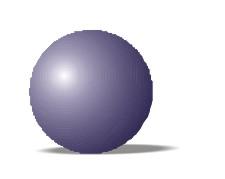 Почти так же просто можно нарисовать другой часто встречаемый объект — цилиндр. Для этого нам понадобится всего три элемента: прямоугольник и два одинаковых эллипса. Разместим их, как указано на рисунке.
Почти так же просто можно нарисовать другой часто встречаемый объект — цилиндр. Для этого нам понадобится всего три элемента: прямоугольник и два одинаковых эллипса. Разместим их, как указано на рисунке.
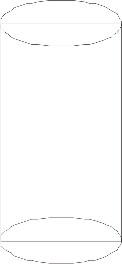 После этого нижний эллипс и прямоугольник нам необходимо объединить в одну фигуру, для чего выделим эти два объекта и воспользуемся пунктом меню Arrange — Shaping — Weld. В результате у нас остались всего два объекта — верхний эллипс и фигура, представляющая ближайшую к нам боковую поверхность цилиндра.
После этого нижний эллипс и прямоугольник нам необходимо объединить в одну фигуру, для чего выделим эти два объекта и воспользуемся пунктом меню Arrange — Shaping — Weld. В результате у нас остались всего два объекта — верхний эллипс и фигура, представляющая ближайшую к нам боковую поверхность цилиндра.
Теперь дело за грамотной заливкой этих объектов. Если, например, залить их белым цветом, получим качественное контурное изображение цилиндра. А если для нижней фигуры воспользоваться градиентной заливкой, то получим вполне реалистичное изображение.
На приведенном рисунке для нижней фигуры взята готовая заливка Cylinder — Gold 02 из уже знакомого нам окна Fountain Fill Dialog (заливка выбирается в поле Presets).  Почти таким же образом можно нарисовать и конус.
Почти таким же образом можно нарисовать и конус.
Разница будет лишь в том, что для него необходимо использовать коническую заливку с координатами центра 0% по горизонтали и +50% по вертикали все в том же окне Fountain Fill Dialog. Предлагаю читателям поэкспериментировать с рисованием конуса самостоятельно.
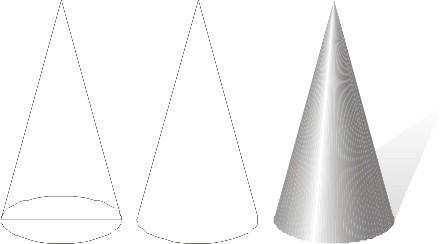 В повседневной практике дизайнерам очень часто приходится использовать различные варианты объемного начертания текста. Рассмотрим один из несложных в реализации объемных эффектов для небольшого текста. Надо заметить, что этот вариант хорошо подходит только для массивных шрифтов.
В повседневной практике дизайнерам очень часто приходится использовать различные варианты объемного начертания текста. Рассмотрим один из несложных в реализации объемных эффектов для небольшого текста. Надо заметить, что этот вариант хорошо подходит только для массивных шрифтов.
Для начала напишем нужный текст и подберем для него подходящий шрифт. После этого выберем для текста заливку, желательно не слишком темного оттенка. Затем добавим буквам контур белого цвета и подходящей толщины (толщину контура можно задать с помощью инструмента Outline Tool или диалога Outline Pen Dialog, который вызывается клавишей F12).
В результате получим надпись, которая пока еще не имеет никакого объема.  Теперь отделим контур от текста и превратим его в отдельный объект с помощью пункта меню Arrange — Convert Outline To Object. После этого выделяем оба объекта и добавляем к ним тень с помощью инструмента Interactive Drop Shadow Tool.
Теперь отделим контур от текста и превратим его в отдельный объект с помощью пункта меню Arrange — Convert Outline To Object. После этого выделяем оба объекта и добавляем к ним тень с помощью инструмента Interactive Drop Shadow Tool.
При этом тень от контура будет падать на лежащий под ним текст, создавая иллюзию рельефа, а тень от текста просто усилит эффект «объемности». Вот и все — несколько кликов мышкой и готовый объемный текст.  И напоследок рассмотрим создание популярных сейчас псевдообъемных кнопок программных интерфейсов.
И напоследок рассмотрим создание популярных сейчас псевдообъемных кнопок программных интерфейсов.
 Их создание также не отличается сложностью. Простейшая круглая кнопка состоит из двух эллипсов (точнее, круга и эллипса). Кругу можно придать радиальную заливку уже знакомым нам способом, выбрав подходящие цвета; эллипс пока зальем белым цветом.
Их создание также не отличается сложностью. Простейшая круглая кнопка состоит из двух эллипсов (точнее, круга и эллипса). Кругу можно придать радиальную заливку уже знакомым нам способом, выбрав подходящие цвета; эллипс пока зальем белым цветом.
Для усиления эффекта объемности сделаем дубликат круга (меню Edit — Duplicate), зальем его черным цветом и воспользуемся инструментом Interactive Transparency Tool, чтобы придать кругу прозрачность с радиальным градиентом (для выбора типа и уровня прозрачности используем настройки Transparency Type и Transparency Point на панели инструментов). Также применим прозрачность к эллипсу, но тип прозрачности надо указать Linear, а угол -90°, то есть наша прозрачность будет убывать снизу вверх.
В завершение, размещаем в центре нашей кнопки необходимое изображение и выносим эллипс-блик на передний план. Кнопка готова. Как видите, рисование многих объектов трехмерного мира в программе CorelDraw не отличается сложностью. Главное — не бояться трудностей и экспериментировать. И помните, что одного и того же эффекта зачастую можно достичь разными способами, поэтому не стоит принимать написанное как единственно верное руководство к действию.
Источник: studfile.net